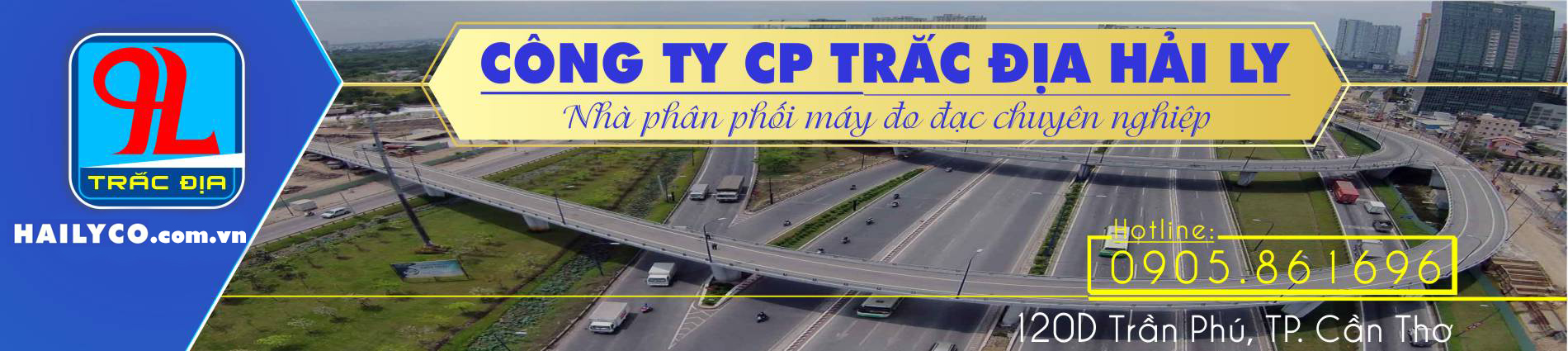
HIỆN TẠI CÔNG TY HẢI LY ĐANG CUNG CẤP DỊCH VỤ CHO THUÊ MÁY TOÀN ĐẠC CHÍNH HÃNG CỦA NHẬT, ĐO ĐẠC THEO YÊU CẦU, DỊCH VỤ ĐO THEO THÁNG.Lịch làm việc: Từ thứ 2 đến thứ 7, Chủ nhật nghỉ. Sáng từ 7h đến 11h, chiều từ 13h đến 17h
Máy Đo GPS RTK 2 Tần Số Máy Toàn Đạc Điện Tử Máy kinh vĩ Phụ Kiện Máy Toàn Đạc Máy Đo Khoảng Cách Laser Máy Thủy Bình Giá Rẻ Ống Nhòm - Máy hàn
Hướng dẫn sử dụng máy toàn đạc điện tử Leica là tâm huyến của công ty Hải Ly được biên soạn ra nhằm giúp quý khách dễ dàng sử dụng cũng như hiểu rõ những tính năng của máy,
HƯỚNG DẪN CÁCH SỬ DỤNG MÁY TOÀN ĐIỆN TỬ ĐẠC LEICA TS-02-LÀM QUEN VỚI CÁC MÀN HÌNH ĐO
Phụ lục <ẩn> 1. Hướng dẫn sử dụng máy toàn đạc Leica TS 02-làm quen với các màn hình đo 2. Hướng dẫn cách cài đặt trạm máy và định hướng bằng gócmáy toàn đạc Leica TS 02 3. Hướng dẫn sử dụng máy toàn đạc Leica TS 02-phương pháp giao hội nghịch 4. Hướng dẫn sử dụng máy toàn đạc Leica TS 02-cách đo khảo sát và bố trí điểm 5. Hướng dẫn sử dụng máy toàn đạc Leica TS 02-cách đo khoảng cách giữa 2 gương 6. Hướng dẫn sử dụng máy toàn đạc Leica TS 02-cách đo cao của điểm không với tới 7. Hướng dẫn sử dụng máy toàn đạc Leica TS 02-những chức năng đo phụ của máy 8. Hướng dẫn sử dụng máy toàn đạc Leica TS 02-cách truyền dữ liệu từ máy toàn đạc sang máy tính bằng phần mền Leica Geo Office Tools |
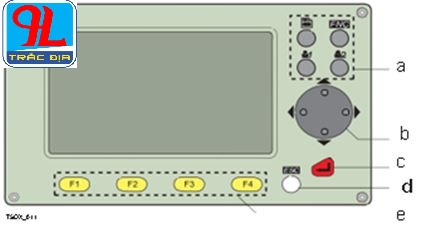 | 1. Bàn phím chuẩn máy toàn đạc leica TS 02 A: Phím cố định của máy B: Phím di chuyển 4 chiều C: Phím Enter ( chấp nhận lệnh) D: Phím ESC ( thoát khỏi lệnh hiện tại) E: Các phím chức năng ( tại mỗi màn hình sẽ có các chức năng khác nhau) |
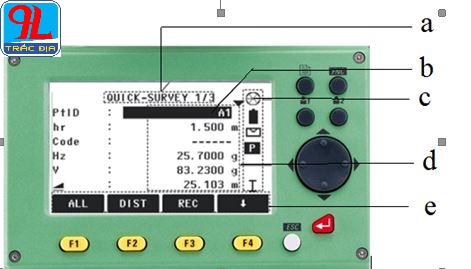 | 2. Màn hình máy toàn đạc leica TS 02: A: Tiêu đề của màn hình ( chương trình đang đo) B: Dòng lựa chọn-Vị trí con trỏ C: Tình trạng các biểu tượng D: Các trường hiển thị-Kết quả đo E: Dòng lệnh tương ứng với các phím |
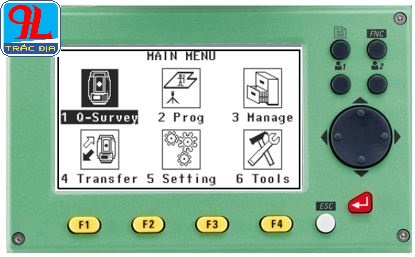 | 3. Màn hình MAIN MENU máy toàn đạc leica TS 02: 1 - Q-Survey Chương trình đo nhanh ( đo không cần khai báo job và làm tuần tự các bước) 2 - Prog Các chương trình đo (khảo sát, bố trí điểm thiết kế, giao hội nghịch …) 3 - Manage Quản lý dữ liệu đo trong máy- Số liệu đo 4 - Transfer Truyền số liệu sang máy vi tính 5 - Setting Cài đặt máy toàn đạc 6 - Tools Các công cụ |
4. Các thao tác thông dụng của máy toàn đạc điện tử leica tss 02:
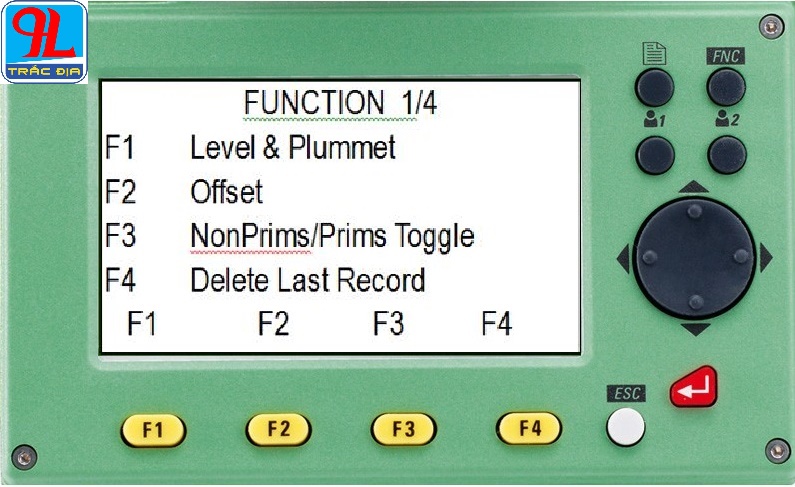 | 4.1. Bật bọt thủy điện tử và dọi tâm lasermáy toàn đạc leica TS 02: nhấn phím |
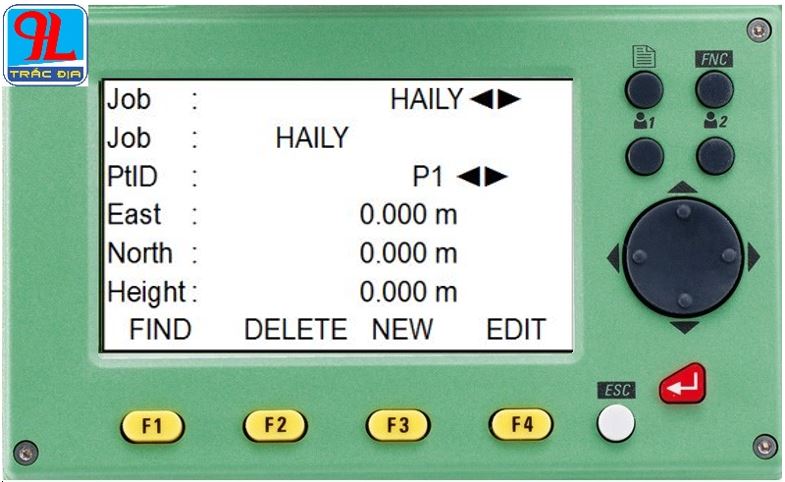 | b. FIXPOINT – điểm cứng: Nhấn F2 → F2 → F3 → F4 Ví dụ: Khi chọn F2 Fixpoint ta sẽ có màn hình ở dưới, Ptl F3 – bạn có thể nhập trước các điểm thiết kế vào máy toàn đạc, đây chính là chức năng đưa số liệu vào máy toán đạc bằng tay |
c. MEASUREMENTS - điểm đo: nhấn F3
→ F3 Tìm điểm theo tên đã biết trước
→ F4 Hiển thị tất cả các điểm đo- ta chỉ cần di chuyển sang trái-phải để xem lần lượt từng điểm, mỗi điểm sẽ có 3 trang thong tin bạn có thể dùng phím page để lật các trang thông tin
Các điểm đo ngoài hiện trường sễ có chữ measurements ( P2)
Các điểm nhập tay- điểm ta đưa vào máy sễ có chữ Fixpoint ( P0)
4.3. Thay đổi loại gương và hằng số gương máy toàn đạc leica TS 02:
Cách 1: Từ
Thay đổi chế độ đo ở dòng: EDM Mode
Thay đổi loại gương ở dòng: Prism Type
Prism – Standard Đo với gương tiêu chuẩn
Non – Prism – Std Đo không gương ( với Leica Power)
Non – Prism – Track Đo liên tục không gương ( với Leica Power)
Prism ( > 3.5km) Đo xa
Prisn – Fast Đo nhanh vào gương ( chính xác giảm)
Prism – Tracking Đo liên tục vào gương
Tape Đo hồng ngoại vào tấm phản xa
Cách 2: Tại màn hình của các chương trình đo nhấn phímF4để chuyển các dòng lệnh trên màn hình đến khi có lệnh
Với gương máy toàn đạc leica TS 02lớn ta hay sử dụng chế độ sau
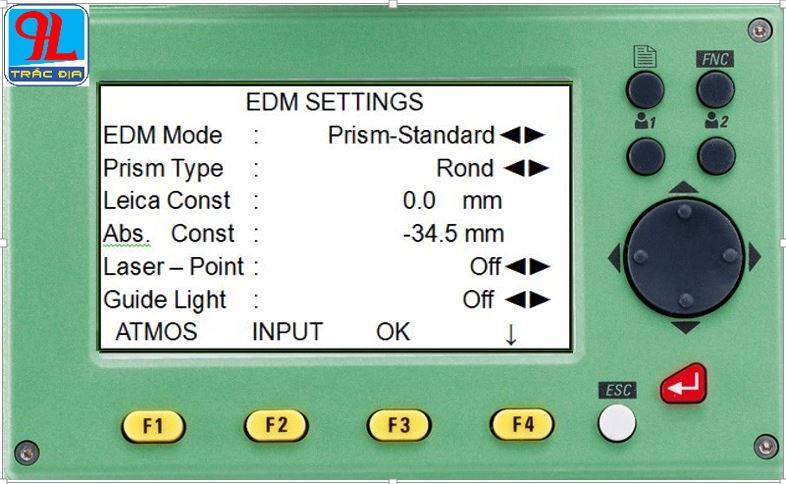
Với gương Minimáy toàn đạc leica TS 02
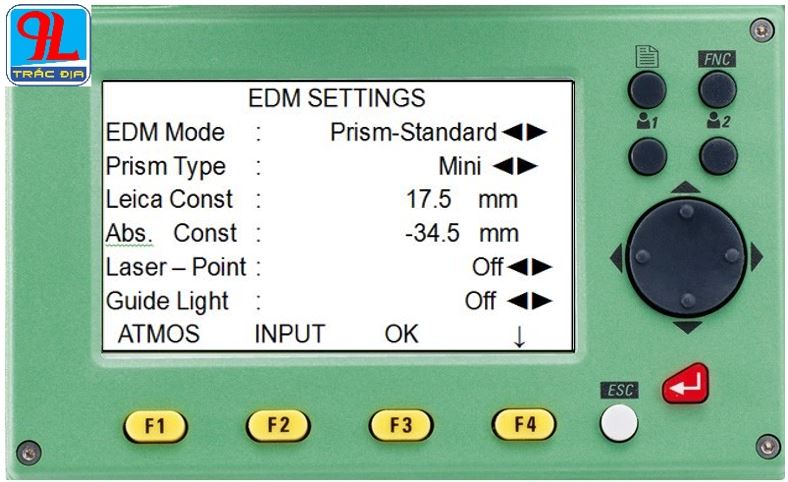
Màn hình đo cơ bản của toàn đạc Leica TS 02Q – Survey: ứng dụng để đo góc, cạnh bằng, cạnh xiên, chênh cao ở phép đo độc lập
Leica Flexline TS02 là máy toàn đạc điện tử tương đối phổ biến, được nhiều đơn vị đưa vào sử dụng thường xuyên, nhất là trong những công trình công nghiệp, dân dụng vừa và nhỏ.

Sử Dụng Máy Toàn Đạc Điện Tử Leica Flexline TS02
Trong series bài viết hướng dẫn sử dụng máy toàn đạc điện tử của hãng Leica, chúng tôi sẽ hướng dẫn sơ bộ cách năm bắt, sử dụng Máy toàn đạc Leica này
1. Một Số Ký Tự Thường Gặp Khi Làm Việc Với Leica Flexline Ts02 Và Ý NghĩaALL: Đo và lưu trữ các giá trị về góc, cạnh, tọa độ … vào bộ nhớ
DIST: Đo và hiển thị các giá trị về góc, cạnh, tọa độ
REC: Lưu các giá trị đang hiển thị vào bộ nhớ
EDM: Hiển thị hoặc thay đổi các tham số hiệu chuẩn liên quan đến đo độ dài
PREV: Xem lại màn hình trước
NEXT: Xem tiếp màn hình sau
STATION: Trạm máy
INPUT: Nhập liệu
Set
Hz: Đặt hướng khởi đầu
COMP: Đặt chế độ bù nghiêng, 2 trục hoặc tắt bù
FIND: Tìm điểm đo, trạm máy hay code
hr: Chiều cao gương
hi: Chiều cao máy
EO: Tọa độ Y của trạm máy
NO: Tọa độ X của trạm máy
HO: Độ cao H của trạm máy
E: Tọa độ Y của điểm đo
N: Tọa độ X của điểm đo
H: Tọa độ H của điểm đo

Chênh cao
Khoảng cách ngang
2. Bàn Phím Và Ý Nghĩa Của Các Phím Máy Toàn Đạc Điện Tử Leica Flexline TS02Bàn phím chuẩn và bàn phím vừa có chữ vừa có số đều có chung những đặc điểm và giải thích như sau:
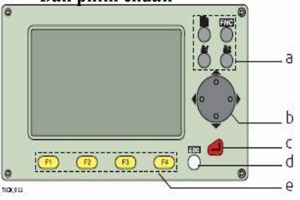
Bàn Phím Chuẩn
Bàn Phím Có Cả Chữ Và Số
a= Những phím cố định
d= Phím ESC
b= Phím dịch chuyển
e= Các phím chức năng từ F1 đến F4
c= Phím ENTER
f= Những phím vừa có chữ vừa có số
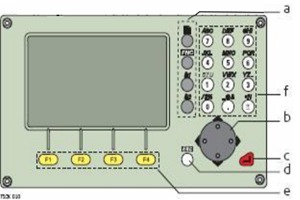
3.1 Màn hình
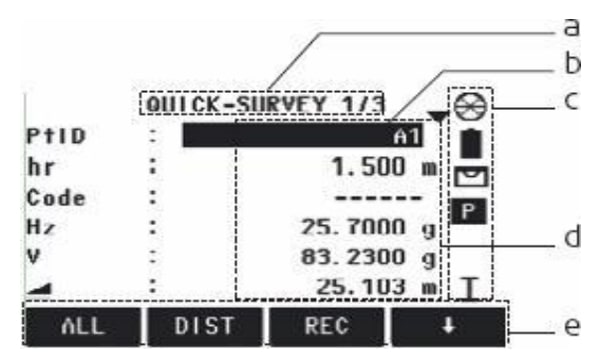
a= Tiêu đề màn hìnhb= Các dòng lựa chọn, trường có hiệu lựcc= Tình trạng của các biểu tượngd= Các trườnge= Các phím chức năng thay đổi
3.2 Màn hình Main Menu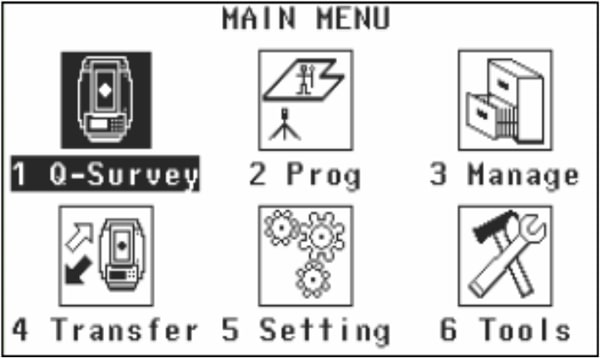
1- Q.Survey ( Quick Survey): Khảo sát nhanh
2- Prog ( Program): Đo ứng dụng
3- Manage ( File Manage): Quản lý dữ liệu
4- Transfer ( Data transfer): Truyền số liệu
5- Setting ( Setting menu): Cài đặt
6- Tools ( Tools Menu): Các công cụ
3.3 Một Số biểu tượng trên màn hình










I: Vị trí ống kính ở mặt I
II: Vị trí ống kính ở mặt II








Programs: Chương trình
Page 1/3: Trang 1/3Surveying: Khảo sátStakeout: Chuyển điểm thiết kế ra thực địa
Free Station: Giao hội nghịch
Reference Element: Đo tham chiếu
Page 2/3: Trang 2/3Tie distance: Đo khoảng cách gián tiếp
Area and Volumme: Đo và tính diện tích
Remote Height: Đo độ cao không với tới
Construction: Xây dựng
Page 3/3: Trang 3/3Cogo Road 2D: Tính toán địa hình, chương trình đo đường 2DReference Plane: Tham chiếu theo mặt phẳng
File Manager: Quản lý dữ liệu
Page 1/2: Trang 1
Job fixpoints: Công việc
Measurements: Điểm cứng ( Điểm tọa độ lưới)
Codes: Điểm đo
Page 2/2
Formats: Xóa toàn bộ bộ nhớ
Delete Job Memory: Xóa từng job hoặc từng điểm đo
Memory Statistics: Thông tin bộ nhớ
Settings Menu: Cài đặt tổng thể
General: Cài đặt chung
Page 1/5 ( Trang 1/5)
Contrast: Tương phản màn hình ( 0% – 100%)
Trigger Key1: Cài đặt phím Trigger 1
Trigger Key2: Cài đặt phím Trigger 2
Tilt Corr: Cài đặt bù trục
Hz Corr: Bật/tắt bù sai số góc ngang
Page 2/5 ( Trang 2/5)
Beep: Âm thanh bàn phím
Sector Beep: Âm thanh chạm góc ngưỡng ( 0º, 90º, 180º )
Hz Increment: Đặt chiều tăng góc ngang
V-Setting: Cài đặt góc đứng
Face I Def: Xác định mặt I cho máy
Language/ Language choice: Cài đặt ngôn ngữ
Page 3/5: Trang 3/5
Angle unit: Cài đặt đơn vị đo góc
Min. Reading: Cài đặt góc đọc nhỏ nhất
Dist. Unit: Cài đặt đơn vị đo cạnh
Dist. Decimal: Cài đặt kết quả đo sau dấu phẩy mấy số
Temp. Unit: Cài đặt đơn vị đo nhiệt độ
Press. Unit: Cài đặt đơn vị đo áp suất
Grade. Unit: Cài đặt đơn vị hiển thị độ dốc
Page 4/5: Trang 4/5
Data output: Cài đặt lưu trữ cho dữ liệu
GSI -Format: Cài đặt định dạng GSI đầu ra
GSI -Mask: GSI8 81..00+12345678 GSI16 81..00+1234567890123456
Code record: Cài đặt ghi mã địa vật ( Trước hay sau điểm đo)
Code: Cài đặt kiểu gi mã code
Display ill: Cài đặt chế độ chiếu sáng màn hình
Reticle ill: Cài đặt chế độ chiếu sáng lưới chữ thập
Page 5/5: Trang 5/5
Displ. Heater: Sưởi màn hình
Pre-/Suffix: Tiền tố, hậu tố
Identifier: Nhận dạng
Sort type: Sắp xếp theo thời gian hay theo mã điểm
Sort order: Sắp xếp tăng hay giảm
Double Pt
ID: Cài đặt chế độ đo các điểm trung tên
Auto-off: Cài Đặt chế độ tự động tắt máy
EDM Settings: Cài đặt chế độ đo xa EDM
EDM mode: Cài đặt chế độ đo xaPrism Type: Chọn loại gương
Leica Const: Hằng số gương Leica
Abs. Const: Hằng số gương người dùng
Laser point: Laser dẫn đường
Guide light: Đèn dẫn đường
ATMOS: Vào các tham số: Nhiệt độ, áp suất ( Chỉ cần điền tham số này khi đo xa trên 5km)
Communication Parameter: Thông số truyền dữ liệu
Port: Cổng truyền dữ liệuBluetooth: Kiểu truyền dữ liệu không dây qua bluetooth
Baudrate: Tốc độ truyền dữ liệu
Databits: Truyền dữ liệu thực hiện với 8 bit dữ liệu
Parity: None: Không kiểm tra chẵn lẽ
Endmark: CR/LFStopbit: 1
Tools Menu: Menu hiệu chỉnh
Adjust: Hiệu chỉnh sai số
Hz- Collimation: Hiệu chỉnh sai số góc ngangV-Index: Hiệu chỉnh sai số góc đứng
Tilt Axis: Hiệu chuẩn bù trục
View Adjustment Data: Xem các sai số của lần hiệu chuẩn trước
Adjustment Reminder: Nhắc lần hiểu chỉnh sắp tới
System Information: Thông tin hệ thống
Instr. Type: Loại máySerial
No: Số Seri máy
Equip
No: Số thiết bị
RL Type: Loại đo laser hoặc không
Next Service: Lần hiệu chỉnh sắp tới
Date: Ngày
Time: Giờ
Battery: Tình trạng pin
Instr. Temp: Nhiệt độ thiết bị
Oper. System: Thông tin phần mềm hệ thống4. Một số thao tác thông dụng khi làm việc với máy toàn đạc điện tử Leica Flexline TS02
4.1 Bật bọt thủy điện tử và dọi tâm laser
4.2 Xem và xóa dữ liệu
Xem, xóa và tạo công việc mới: Nhấn F1
Xóa điểm đang hiển thị F2
Xem toàn bộ điểm đo: F4
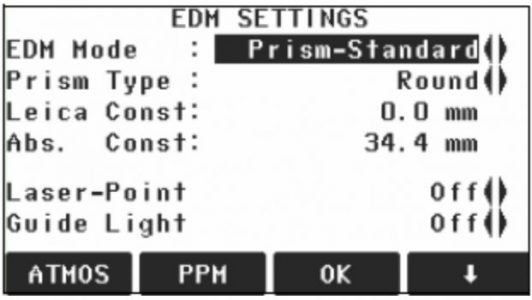
Thay đổi chế độ đo, ta chỉnh sửa ở dòng: EDM Mode – Prism-Standard
Thay đổi loại gương: Prism Type – Round
Hằng số gương tự động thay đổi: Leica Const – 0.0mm
Các chế độ đo như sau:
Prism Standard: Chế độ đo với gương tiêu chuẩnNon-Prism-Std: Chế độ đo không gương
Non-Prism-Track: Chế độ đo liên tục không gương
Prism (>3.5km): Chế độ đo có gương khoảng cách xa
Prism-Fast: Chế độ đo nhanh có gương ( Độ chính xác giảm)Prism-Tracking: Chế độ đo liên tục có gương
Tape: Chế độ đo hồng ngoại vào tấm phản xạ5. Một số chương trình đo thông dụng với Leica Flexline TS02
5.1 Chương trình khảo sát
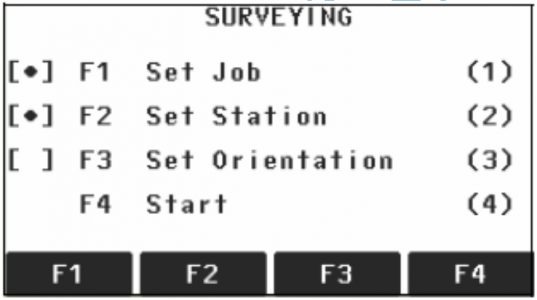
Các bước thực hiện:
Bước 1: Khai báo tên công việc ( F1 – Set Job)
Ấn F1Ấn tiếp F1F4
Bước 2: Khai báo trạm máy ( F2 – Set Station)
Ấn F2F1 – Để set tên trạm máy
F4
Nhấn F4
Bước 3: Khai báo điểm định hướng (F3 – Set Orientation)
Nhấn F3 – Set Orientation để khai báo điểm định hướng (Phương vị), Có 2 cách tùy theo số liệu đã có:
Cách 1: Khi đã biết góc định hướng hoặc đặt một góc bất kỳ
F1Cách 2: Đã biết tọa độ điểm định hướng
Nhấn F2Góc định hướng được tính toán từ tọa độ điểm trạm máy và tọa độ điểm định hướng ( Tọa độ điểm định hướng được nhập bằng tay hoặc tự động được kích hoạt từ bộ nhớ của máy nếu như điểm đó đã có sẵn trong bộ nhớ)Tại dòng BS ID nhập điểm định hướng thông qua phím F3 , rồi nhấn Enter để chấp nhận
Nếu không tìm thấy điểm đã nhập, máy sẽ tự động bật chế độ kích hoạt chế độ nhập tay YXH thông qua F2
ID, East (Y), North (X), Height (Z). Nhập xong ta ấn F4 (Ok), Ngắm chính xác lại điểm định hướng và nhấn F2 (Rec) để máy tính toán góc định hướng
Bước 4: Bắt đầu đo ( F4 – Start)
5.2 Chương trình Stakeout ( Chuyển điểm thiết kế ra thực địa)Bước 1: Khai báo tên công việc (F1 – Set Job)
Bước 2: Khai báo trạm máy (F2 – Set Station)
Bước 3: Khai báo phương vị (F3 – Set Orienstation)
Bước 4: Bắt đầu đo (F4 – Start)
Từ bước 1 đến bước 3 làm như trong chương trình khảo sát (SURVEY) đã trình bày ở trên, bước 4 sẽ triển khai như sau:
Tại màn hình Stakeout, xuống dòng PtID để chọn điểm cần chuyển ra ngoài thực địa
Nếu điểm cần chuyển không có trong bộ nhớ, ta lên dòng SEARCH để nhập tên điểm, nếu tìm thấy, máy sẽ tự động kích hoạt, nếu không có trong bộ nhớ, ta buộc phải nhập tay Y – X – Z của điểm cần chuyển rồi ấn F4
Nhấn phím F1
MÀN HÌNH STAKEOUT 1/3
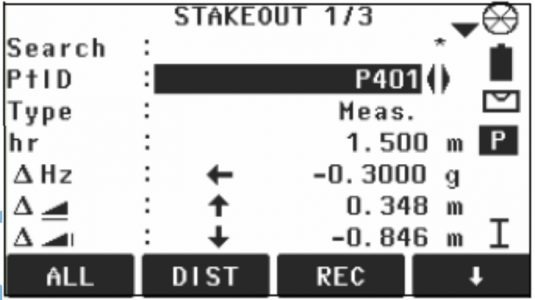
Nếu Dhz mang giá trị dương thì quay máy sang phải đến khi góc Hz = 0º00’00”Nếu Dhz mang giá trị âm thì quay máy sang bên trái đến khi góc Hz = 0º00’00”D: Khoảng dịch theo chiều dài
Nếu có giá trị dương thì chuyển nằm xa hơn điểm ngắm hiện tại
Nếu có giá trị âm thì chuyển nằm gần hơn điểm ngắm hiện tạiD: Khoảng dịch theo chiều cao
MÀN HÌNH STAKEOUT 2/3
DLeng: Khoảng dịch theo chiều dài, mang giá trị dương nếu điểm chuyển còn nằm xa hơnDTrav: Khoảng dịch theo chiều ngang, vuông góc với hướng ngắm, mang giá trị dương nếu điểm chuyển nằm bên phải của điểm đo hiện tạiDheight: Khoảng dịch theo chiều caoMÀN HÌNH STAKEOUT 3/3
DEast: Khoảng dịch theo hướng đông giữa điểm dịch và điểm ngắm hiện tạiDNorth: Khoảng dịch theo hướng bắc giữa điểm dịch và điểm ngắm hiện tạiDHeight: Khoảng dịch cao độ, mang giá trị dương nếu điểm chuyển cao hơn điểm đo hiện tại5.3 Chương trình giao hội ngịch – FREE STATIONCác bước thực hiện như sau:
Bước 1: Khai báo tên công việc ( F1 – Set Job)
Nhấn F1 để vào khai báoNhấn F1
Nhấn F4
Bước 2: Đặt giới hạn độ chính xác ( F2 – Set Accuracy Limit)
Nhấn F1Tình trạng: Status OFF: Không muốn đặt mức chính xác điểm bố tríStatus ON: Muốn đặt mức chính xác điểm bố trí ( Chức năng này có ý nghĩa là máy sẽ cảnh báo nếu sai số điểm giao hội nghịch lớn hơn so với mức đã thiết lập) trong đó: Std.Dev.East: Mức sai lệch YStd.Dev.North: Mức sai lệch XStd.Dev.Height: Mức sai lệch ZStd.Dev.Angle: Mức sai lệch góc ngang
Bước 3: Bắt đầu đo ( F4 – Start)
Đặt tên trạm máy tại dòng StationKhai báo chiều cao máy tại dòng HiChấp nhận nhấn F4IDNhấn F2
Nhấn F1
Nhập tên điểm thứ 2Nhấn phím F2
Nhấn F1
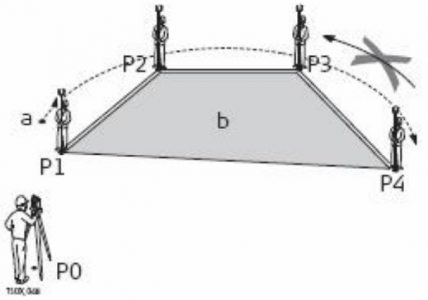
Các bước thực hiện:
Bước 1: Khai báo tên công việc F1Từ bước 1 đến bước 3, ta làm tương tự như chương trình SURVEY đã trình bày ở mục 5.1. Chi tiết khi thực bước 4 ta làm như sau:
Nhấn F4Nhập điểm đầu tiên:Nhập tên điểm đầu tiên tại dòng Pt
IDVào cao gương tại HrẤn F1
Nhập điểm thứ 2: Như lần nhập điểm đầu tiên
Nhập điểm thứ 3: Như lần nhập điểm đầu tiên… Máy sẽ tự động tăng số điểm đo
Sau khi nhập tất cả các điểm của khoảng đất cần đo, nhấn F2
Xem thêm: Túi Xách Xuất Khẩu Hcm - Túi Xách Thời Trang Tuixachxuatkhau
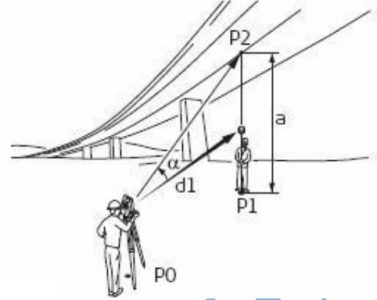
Các bước thực hiện:
Bước 1: Khai báo tên công việc F1Từ bước 1 đến bước 3, ta làm tương tự như chương trình SURVEY đã trình bày ở mục 5.1. Chi tiết khi thực hiện bước 4 ta làm như sau:
Nhấn F4 để bắt đầu đoVào tên điểm đo tại Point1Vào chính xác chiều cao gương tại HrSau khi đo điểm thứ nhất máy thông báo: Khoảng cách từ máy đến điểm đo đầu tiênD: Chiều cao không với tới ( Theo lý thuyết)Height: Chiều cao điểm không với tới ( Theo thực tế)Khi đưa ống kính lên điểm không với tới, máy sẽ báo chiều cao của điểm đó.
Chú ý: Cần đo chính xác chiều cao gương và vị trí đặt gương để có số liệu đo điểm không với tới chính xác nhất